在现代网络浏览中,管理缓存数据对于确保浏览器的流畅运行和提升网页加载速度至关重要。作为主流浏览器之一,microsoft edge提供了多种途径来清理缓存数据。本文将详细介绍如何在edge浏览器中清理缓存,包括具体操作步骤、注意事项以及清理缓存带来的好处。
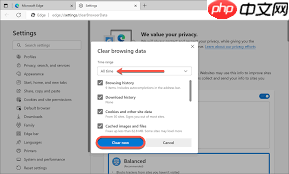
一、清理缓存的基本步骤
edge浏览器提供了多种方法来清理缓存数据,以下是三种常见的方法:
方法一:通过历史记录页面
启动microsoft edge浏览器,点击右上角的三个点图标,在下拉菜单中选择“历史记录”。
在弹出的历史记录页面,再次点击右上角的三个点图标,选择“打开历史记录页面”。
在新标签页的历史记录页面上,点击右上角的“清除浏览数据”按钮。
在弹出的窗口中,选择要清除的数据类型(如“缓存的图像和文件”)和时间范围,然后点击“立即清除”。
方法二:通过设置页面
- 启动microsoft edge浏览器,点击右上角的三个点图标,选择“设置”。
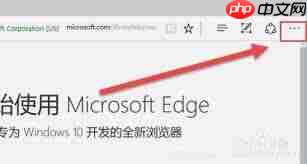
在设置页面的左侧菜单栏中,找到并点击“隐私、搜索和服务”。
在右侧窗口中,向下滚动至“清除浏览数据”部分,点击“选择要清除的内容”。
在弹出的窗口中,选择要清除的数据类型和时间范围,然后点击“立即清除”。
方法三:使用快捷键
同时按下ctrl+shift+delete快捷键,会直接弹出“清除浏览数据”的窗口,然后按照方法一的步骤4进行操作即可。
二、清理缓存的注意事项
在清理缓存数据时,有几点需要注意:

DESTOON B2B网站管理系统是一套完善的B2B(电子商务)行业门户解决方案。系统基于PHP+MySQL开发,采用B/S架构,模板与程序分离,源码开放。模型化的开发思路,可扩展或删除任何功能;创新的缓存技术与数据库设计,可负载千万级别数据容量及访问。
数据备份:清除缓存数据会删除所有的浏览记录、搜索历史、下载记录、cookies等信息。因此,在操作前务必确认是否有需要保存的数据,以免误删重要信息。
选项勾选:在清除数据时,不要勾选不必要的选项,如“保留我的搜索历史”和“保留我的收藏夹”,以免误删收藏夹中的网站和搜索历史记录。
定期清理:如果经常使用edge浏览器,建议定期清理缓存数据,以保持浏览器的运行速度和存储空间。
三、清理缓存的益处与挑战
益处:
提高加载速度:清理缓存可以释放存储空间,提高网页的加载速度。
解决加载问题:有时网页加载缓慢或显示错误可能是由于缓存数据过时或损坏所致。清理缓存可以解决这些问题。
保护隐私:清除浏览历史和cookies可以减少个人信息泄露的风险。
挑战:
重新加载:清除缓存后,某些网页可能需要重新加载,这可能会暂时影响用户体验。
失去个性化设置:清除cookies可能会导致登录信息和偏好设置等个性化设置丢失。
四、其他建议
避免使用第三方工具:不要使用工具或软件来清除edge浏览器的缓存数据,因为这样可能会损坏浏览器的数据。
重启浏览器:如果在清除缓存数据后仍然遇到问题,可以尝试重启edge浏览器或重新安装浏览器。
总之,清理microsoft edge浏览器的缓存数据是保持浏览器流畅运行和提升网页加载速度的重要步骤。通过遵循上述步骤和注意事项,用户可以轻松管理缓存数据,享受更优质的浏览体验。





























